Όταν το iOS 15 έκανε το ντεμπούτο του το φθινόπωρο του 2021, η Apple παρουσίασε αρκετά χαρακτηριστικά που δεν συγκέντρωσαν πολλούς τίτλους. Ένα από αυτά τα βασικά χαρακτηριστικά ήταν η εισαγωγή των Επαφών παλαιού τύπου στο iPhone.
Περιεχόμενα
- Σχετική ανάγνωση
- Τι είναι οι επαφές παλαιού τύπου;
- Πώς να ρυθμίσετε τις επαφές παλαιού τύπου
-
Πώς να αφαιρέσετε επαφές παλαιού τύπου
- Σχετικές αναρτήσεις:
Σχετική ανάγνωση
- Ξεκινώντας με το iOS 15: Όλα τα καλά και τα κακά
- Πώς να χρησιμοποιήσετε τη δυνατότητα πρόσβασης στο iOS 15
- Τι νέο υπάρχει στο iOS 15.2
- Πώς να χρησιμοποιήσετε τη λειτουργία ιδιωτικής περιήγησης στο iOS 15
- 15 από τις καλύτερες συμβουλές και κόλπα για iOS 15 για να αξιοποιήσετε στο έπακρο το iPhone σας
Τι είναι οι επαφές παλαιού τύπου;
Ενώ οι Επαφές παλαιού τύπου ανακοινώθηκαν μαζί με το iOS 15, η Apple στην πραγματικότητα δεν κυκλοφόρησε τη λειτουργία μέχρι το iOS 15.2. Αυτό έγινε διαθέσιμο τον Δεκέμβριο του 2021, οπότε αν το iPhone σας μπορεί να εκτελεί iOS 15, θα πρέπει να μπορείτε να ενημερώσετε και θα έχετε τη δυνατότητα να το ρυθμίσετε πάνω.
Ακολουθεί η περιγραφή της Apple για το τι α Επαφή παλαιού τύπου είναι:
Η προσθήκη μιας επαφής παλαιού τύπου είναι ο ευκολότερος και ασφαλέστερος τρόπος για να δώσετε πρόσβαση σε κάποιον που εμπιστεύονται δεδομένα που αποθήκευσαν στον λογαριασμό τους στην Apple αφού πεθάνουν.
Ουσιαστικά, μπορείτε να δημιουργήσετε μια αξιόπιστη επαφή που θα έχει πρόσβαση σε οποιοδήποτε από τα δεδομένα που ενδέχεται να έχετε αποθηκεύσει στον λογαριασμό σας Apple σε περίπτωση που φύγετε από τη ζωή. Φυσικά, αυτό μπορεί να ρυθμιστεί και για τους φίλους και τα αγαπημένα σας πρόσωπα, ώστε να έχουν πρόσβαση στα δεδομένα τους αφού πεθάνουν.
Σε περίπτωση που δεν προστεθεί μια επαφή παλαιού τύπου στον λογαριασμό Apple ID, η διαδικασία πρόσβασης στις πληροφορίες Apple ID ενός αποθανόντος είναι μια εξαιρετικά χρονοβόρα διαδικασία. Τα βήματα περιλαμβάνουν την ανάγκη δικαστικής απόφασης, αλλά αυτό ισχύει μόνο εάν ονομάζεστε «νόμιμος κληρονόμος των προσωπικών δεδομένων του αγαπημένου σας προσώπου».
Πώς να ρυθμίσετε τις επαφές παλαιού τύπου
Εάν αυτή είναι η πρώτη φορά που ρυθμίζετε ή προσθέτετε μια επαφή παλαιού τύπου, η Apple το έχει κάνει εξαιρετικά εύκολο. Αλλά συνιστούμε επίσης να ενημερώσετε αυτό το άτομο τι κάνετε εκ των προτέρων για ευγένεια. Ο λόγος για αυτό είναι ότι η Apple παρέχει την επιλογή αποστολής μηνύματος με το απαραίτητο κλειδί πρόσβασης να περιλαμβάνεται. Ωστόσο, δείτε πώς μπορείτε να ρυθμίσετε τις Επαφές παλαιού τύπου στο iPhone:
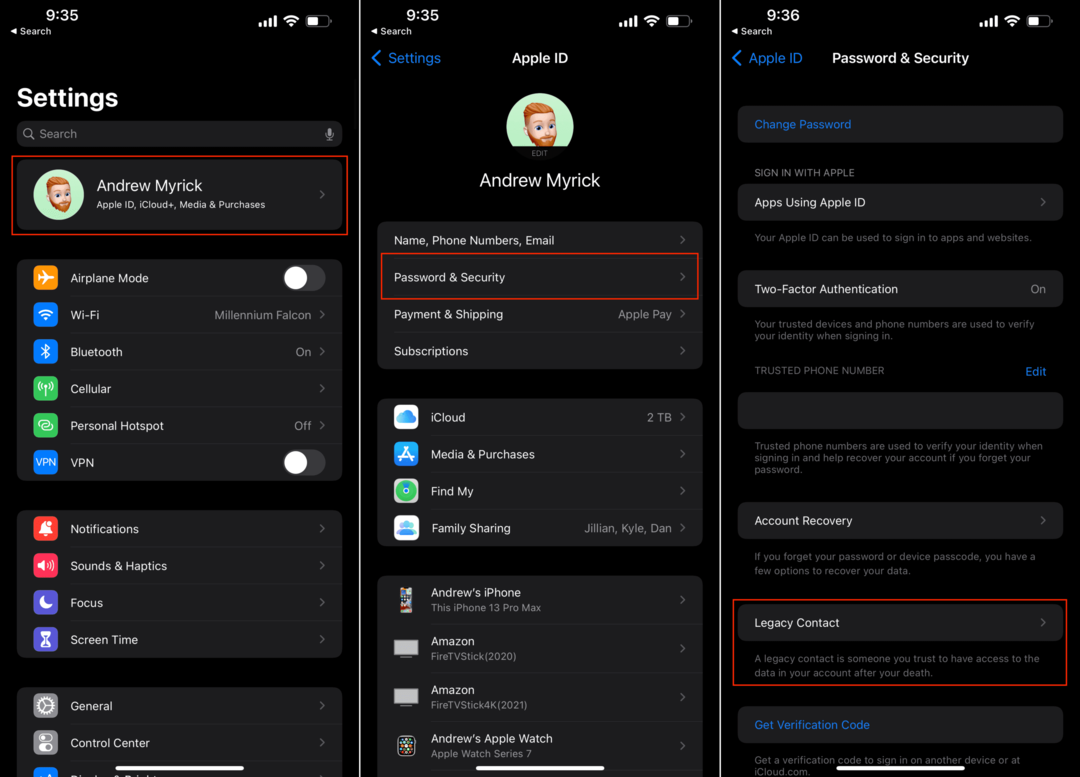
- Ανοιξε το Ρυθμίσεις εφαρμογή στο iPhone ή το iPad σας.
- Πατήστε το δικό σας όνομα στην κορυφή της σελίδας.
- Παρακέντηση Κωδικός πρόσβασης & Ασφάλεια.
- Επιλέγω Επαφή παλαιού τύπου.
- Πατήστε το Προσθήκη επαφής παλαιού τύπου κουμπί.
- Πατήστε ξανά το κουμπί για επιβεβαίωση και, στη συνέχεια, εισαγάγετε τον κωδικό πρόσβασής σας εάν σας ζητηθεί.
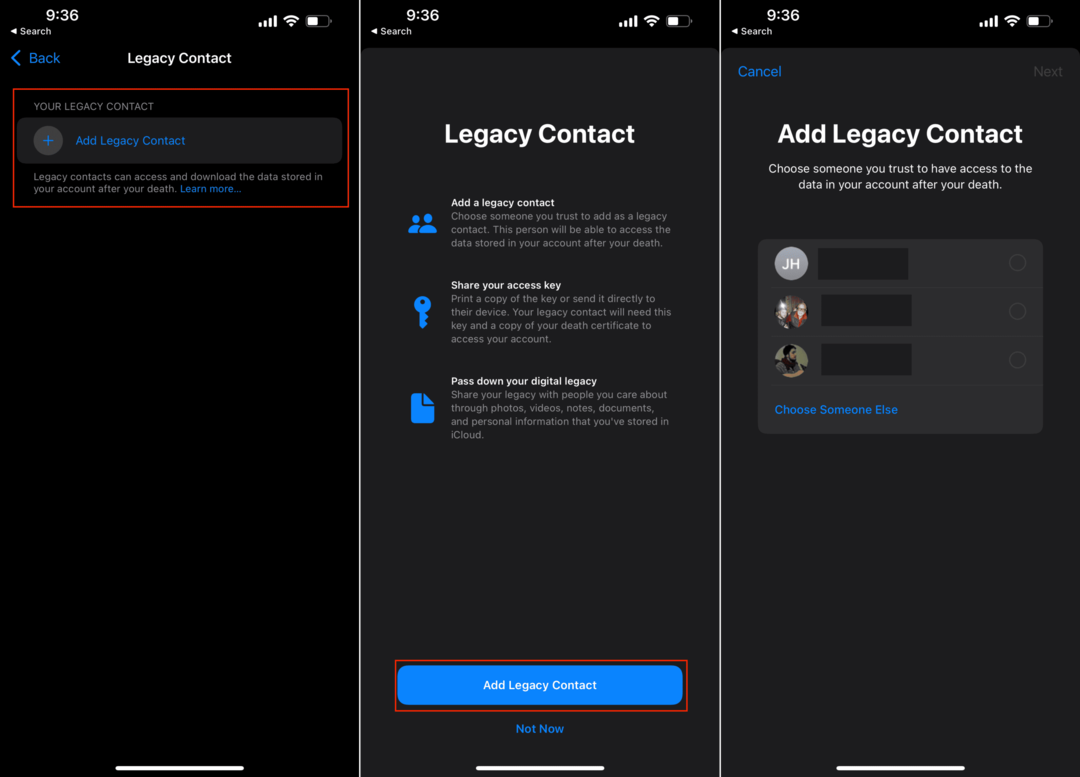
- Επιλέξτε κάποιον από τη λίστα των επαφών σας πατώντας το email ή τον αριθμό τηλεφώνου.
- Παρακέντηση Να συνεχίσει.
- Επιλέξτε ένα από τα παρακάτω:
- Αποστολή μηνύματος: Στείλτε ένα μήνυμα στην επαφή παλαιού τύπου για να μοιραστείτε το κλειδί πρόσβασης μαζί τους.
- Εκτύπωση αντιγράφου: Εκτυπώστε ένα αντίγραφο του κλειδιού πρόσβασής σας για να το προσθέσετε στα έγγραφα σχεδιασμού της περιουσίας σας ή να το μοιραστείτε με την επαφή παλαιού τύπου.
- Αφού επιλέξετε, πατήστε Εγινε.
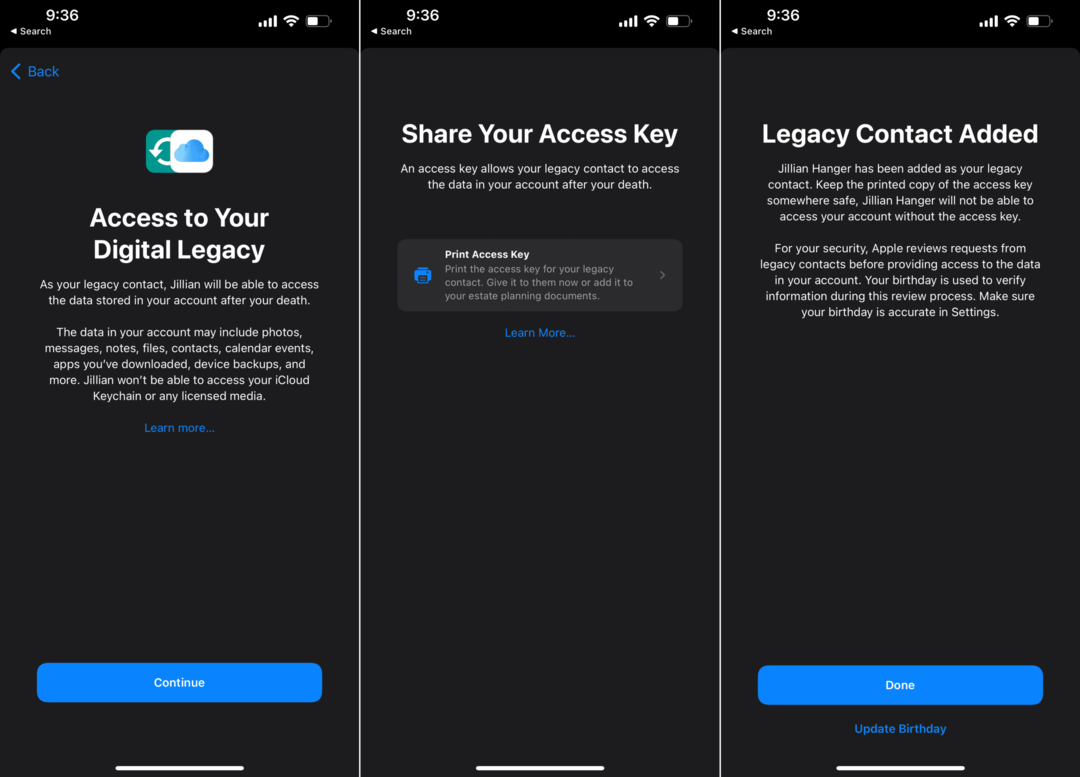
Αυτή η διαδικασία μπορεί να επαναληφθεί εάν θέλετε να έχετε πολλές επαφές παλαιού τύπου συνδεδεμένες στο Apple ID σας. Απλώς θα χρειαστεί να ακολουθήσετε ξανά τα βήματα που αναφέρονται παραπάνω για να προσθέσετε επιπλέον επαφές.
Πώς να αφαιρέσετε επαφές παλαιού τύπου
Με την πάροδο του χρόνου, μπορεί να ξεκινήσετε με μια επαφή παλαιού τύπου, αλλά στη συνέχεια χωρίζετε ή συμβαίνει κάτι άλλο στη ζωή σας. Η Apple το σκέφτηκε και αυτό, καθώς όχι μόνο μπορείτε να ορίσετε πολλές επαφές παλαιού τύπου, αλλά μπορείτε επίσης να αφαιρέσετε αυτές τις επαφές εάν το χρειάζεστε. Δείτε πώς μπορείτε να αφαιρέσετε τις Επαφές παλαιού τύπου από το iPhone σας.
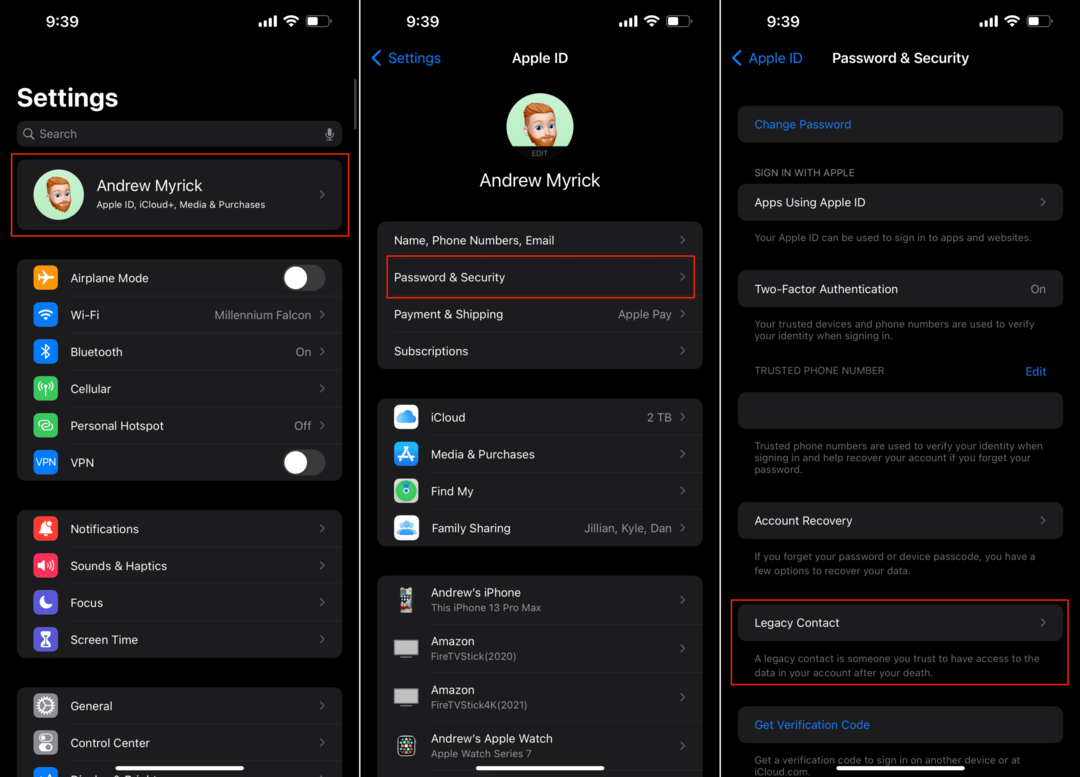
- Ανοιξε το Ρυθμίσεις εφαρμογή στο iPhone ή το iPad σας.
- Πατήστε το δικό σας όνομα στην κορυφή της σελίδας.
- Παρακέντηση Κωδικός πρόσβασης & Ασφάλεια.
- Επιλέγω Επαφή παλαιού τύπου.
- Από τη λίστα, πατήστε την επαφή που προσθέσατε προηγουμένως.
- Παρακέντηση Αφαίρεση επαφής στο κάτω μέρος της σελίδας.
- Παρακέντηση Αφαίρεση επαφής και πάλι, για να επιβεβαιώσετε την αφαίρεση.
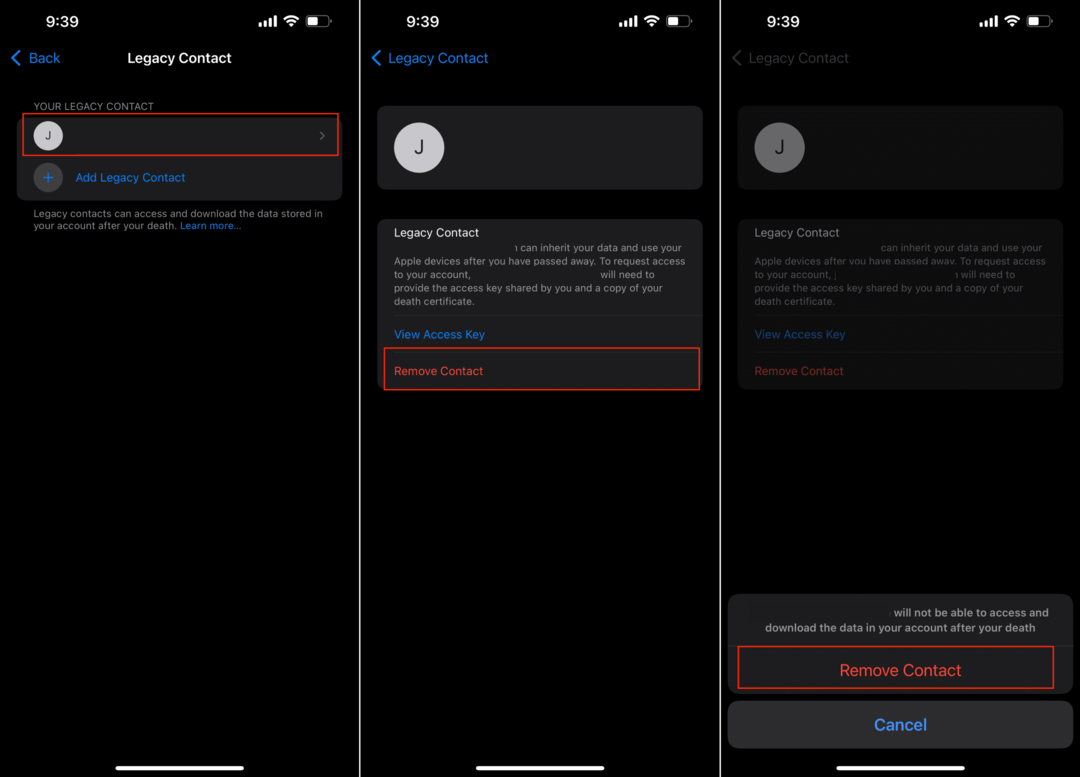
Όταν προσθέτετε ή αφαιρείτε μια επαφή παλαιού τύπου, θα λάβετε ένα μήνυμα ηλεκτρονικού ταχυδρομείου που θα σας ενημερώνει για την κατάσταση της επαφής. Αυτό είναι απλώς ένα failsafe που έχει προσθέσει η Apple σε περίπτωση που κάποιος έχει σκόπιμα (ή με άλλο τρόπο) προσθέσει ή αφαιρέσει μια επαφή για την οποία ίσως δεν γνωρίζετε.
Ο Andrew είναι ανεξάρτητος συγγραφέας με βάση την ανατολική ακτή των ΗΠΑ.
Έχει γράψει για διάφορους ιστότοπους όλα αυτά τα χρόνια, συμπεριλαμβανομένων των iMore, Android Central, Phandroid και μερικών άλλων. Τώρα, περνάει τις μέρες του δουλεύοντας σε μια εταιρεία HVAC, ενώ σεληνόφως ως ανεξάρτητος συγγραφέας τα βράδια.